Konversi AI4 menjadi SVGZ
Cara mengonversi file vektor AI4 ke SVGZ untuk penggunaan web, dengan rekomendasi perangkat lunak terbaik dan langkah-langkah panduan.
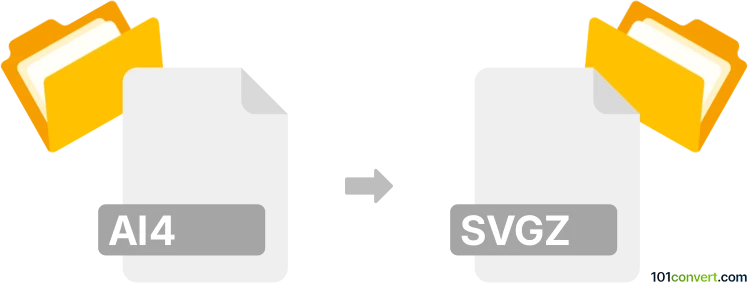
Bagaimana mengkonversi ai4 ke svgz berkas
- Lainnya
- Belum ada peringkat.
101convert.com assistant bot
5j
Memahami format file ai4 dan svgz
AI4 adalah format file grafis vektor milik proprietary yang terkait dengan versi lama Adobe Illustrator. File ini menyimpan ilustrasi kompleks, logo, dan desain menggunakan paths, shapes, dan informasi warna. SVGZ adalah versi terkompresi dari format SVG (Scalable Vector Graphics), dengan menggunakan kompresi GZIP untuk mengurangi ukuran file sambil mempertahankan semua data vektor. File SVGZ didukung secara luas di browser web modern dan perangkat lunak desain, menjadikannya ideal untuk grafik web dan ilustrasi yang dapat diskalakan.
Mengapa mengonversi ai4 ke svgz?
Mengonversi AI4 ke SVGZ memungkinkan kompatibilitas yang lebih baik dengan platform web, ukuran file yang lebih kecil untuk pemuatan yang lebih cepat, dan kemudahan berbagi di berbagai perangkat dan aplikasi. File SVGZ mempertahankan skalabilitas dan kualitas grafis vektor sambil lebih efisien untuk penggunaan online.
Perangkat lunak terbaik untuk konversi ai4 ke svgz
Metode paling andal untuk mengonversi AI4 ke SVGZ adalah dengan menggunakan Adobe Illustrator, karena secara native mendukung kedua format tersebut. Bagi pengguna tanpa Illustrator, Inkscape (editor vektor gratis dan open-source) juga dapat menangani file AI, meskipun kompatibilitas dengan AI4 yang lebih lama mungkin berbeda-beda.
- Adobe Illustrator (direkomendasikan):
1. Buka file AI4 Anda di Illustrator.
2. Pergi ke File → Save As.
3. Pilih SVG sebagai format.
4. Pada dialog opsi SVG, centang opsi Compress untuk menyimpan sebagai SVGZ.
5. Klik OK untuk mengekspor file SVGZ Anda. - Inkscape (alternatif gratis):
1. Buka file AI4 Anda di Inkscape.
2. Pergi ke File → Save As.
3. Pilih Compressed Inkscape SVG (*.svgz) sebagai tipe file.
4. Klik Save untuk mengekspor.
Tips untuk konversi yang berhasil
- Pastikan semua font dikonversi menjadi outlines agar menghindari teks hilang dalam file SVGZ.
- Periksa efek atau filter yang tidak didukung, karena beberapa fitur Illustrator mungkin tidak diterjemahkan secara sempurna ke SVGZ.
- Setelah konversi, preview file SVGZ di browser web untuk memverifikasi tampilan dan kompatibilitasnya.
Kesimpulan
Mengonversi AI4 ke SVGZ cukup mudah dengan alat yang tepat. Adobe Illustrator menawarkan hasil yang paling akurat, sementara Inkscape menyediakan alternatif gratis yang mampu. Konversi ini memastikan grafis vektor Anda dioptimalkan untuk alur kerja web dan desain modern.
Catatan: Catatan konversi ai4 ke svgz ini tidak lengkap, harus diverifikasi, dan mungkin mengandung ketidakakuratan. Silakan pilih di bawah ini apakah Anda merasa informasi ini bermanfaat atau tidak.